DNSを変更するブラウザハイジャッカーがセキュリティフォーラムで報告され、インターネットトラフィックを傍受し、ブラウザを他のWebサイトにリダイレクトします。. ハイジャック犯は、レベル3と呼ばれるカスタムネットワークを提供する評判の良い会社によってホストされています. サーチガイドを自動的に設定します(ドット)レベル3(ドット)com検索エンジンをユーザーのホームページとして使用し、ユーザーがアドレスバーに無効なURLを入力するたびにブラウザをリダイレクトします. これと他のレベル3関連のWebサイトが承認なしに表示されるのを見たすべてのユーザーは、それを削除してDNSを変更する必要があります, この記事に示されているように.
| 名前 | 検索ガイド(.)レベル3(.)com |
| タイプ | ブラウザハイジャッカー |
| 簡単な説明 | ドメインは、PCの活動にさまざまな危険または不健康をもたらす可能性があります. |
| 症状 | ユーザーは、他の潜在的に有害なドメインへのリダイレクトを目撃する可能性があります. |
| 配布方法 | PUP経由, バンドルするか、それを宣伝している疑わしいサードパーティのサイトにアクセスすることによってインストールされます. |
| 検出ツール | マルウェア除去ツールをダウンロードする, システムがマルウェアの影響を受けているかどうかを確認する |
| ユーザー体験 | フォーラムに参加する 話し合う 検索ガイド(.)レベル3(.)com. |
検索ガイド(.)レベル3(.)com –配布
ユーザーPCに拡散するには, この潜在的に望ましくないプログラム (PUP) 異なる慣行を使用する可能性があります. はい, あなたが持っている場合、それはあなたのコンピュータに入ることができます Trojan.Downloader. しかし、あなたが持っている場合、それはまたそれの一部になることができます バンドルされたインストーラーをダウンロードしました. このようなインストーラーには、検索ガイドが含まれる場合があります(.)レベル3(.)com製品が追加されました: インストールへの「無料の追加として」. でも, ユーザーは無意識のうちにインストールすることで「高額を支払う」可能性があります.
検索ガイド(.)レベル3(.)com詳細
ソフトウェア自体はユーザーにとって危険ではなく、レベル3とは何の関係もないかもしれません。. でも, 検索ガイドに関連付けられているブラウザハイジャッカー(.)レベル3(.)comエンジンは、コンピュータ上でさまざまな不要なアクティビティを実行する可能性があります.
そもそも, ソフトウェアは、Webブラウザのホームページおよび新しいタブページの管理に対する権限を引き受ける場合があります. 次に、ブラウザのレジストリエントリを作成して、ブラウザのリダイレクトなどのさまざまなアクティビティを実行する場合があります。. GoogleChromeを使用している場合, 例えば, 検索ガイド(.)レベル3(.)comブラウザハイジャッカーは、値とデータを使用してカスタムキーを作成する場合があります 次のWindowsレジストリサブキー:
→ HKEY_CURRENT_USER SOFTWARE Google Chrome
同じ原則がMozillaFirefoxにも当てはまるかもしれません, InternetExplorerとSafari. レジストリキーを介してこのように変更された設定は、特権昇格と呼ばれます. これにより、ソフトウェアはDNSアドレスの変更などのさまざまなアクティビティを実行できます:
検索エンジン自体を調査したところ、検索エンジンでは非常に一般的ではないHTTPS暗号化をサポートしていないことが判明しました。:
これだけでなく検索ガイド(.)レベル3(.)comは、何かを検索すると、サードパーティのWebサイトによる広告が表示される可能性があることをユーザーに通知します.
さらに, Searchguideに表示されているプライバシーポリシーで識別できました(.)レベル3(.)com 検索エンジンの作成者が個人を特定できる情報を収集して共有する可能性があること:
これだけでなく、まさにこのポリシーで, 開発者は、情報がユーザーに広告を表示するために使用される可能性があると主張しています. 1人のユーザー DSLReports 次のような状況が報告されています:
→ Dude111:
「先週、www.mauisun.orgfなどの無効なURLを入力した場合に気づきました。
»searchguide.level3.com/s···sun.orgf
私はちょうど 404 エラー私が欲しいものは何ですか!!!! (私はこのクラップを見たくないので、ケーブル会社のDNSサーバーを使用しません)
誰もがこのゴミを取り除く方法を知っています??」
.
さらに, Searchguideに関連して使用されるDNSサーバー(.)レベル3(.)このようなブラウザのリダイレクトを引き起こす可能性のあるcomは、次のように報告されています:
→ 4.2.2.1
4.2.2.2
4.2.2.3
4.2.2.4
4.2.2.5
4.2.2.6
このようなサーバーは、すべてのインターネットトラフィックを傍受するだけでなく、ユーザーに適さない他のアクティビティを間接的に実行できるようにする可能性があります。. 検索ガイドに関連付けられているブラウザハイジャッカーの主な間接的な危険(.)レベル3(.)comは疑わしいサードパーティのWebサイトと一緒にいる可能性があります:
- それらはクリック課金方式の一部である可能性があります.
- それらは、ユーザーをマルウェアに感染させる可能性のある悪意のあるWebサイトである可能性があります.
- 彼らはあなたの財務データをフィッシングする詐欺サイトかもしれません.
肝心なのは、この検索エンジンはLevel3によって作成されていない可能性があるということです, 代わりに、トラフィックを「カスタム」サードパーティサイトにリダイレクトすることで利益を上げることを楽しみにしているサードパーティによって. そこに危険なサードパーティのサイトが存在する可能性があり、ユーザーから特定の情報を収集する可能性があるため, その除去はすべきです.
検索ガイドを削除する(.)レベル3(.)ブラウザからcomを実行し、DNSを復元します
DNSサーバーを通常の状態に戻す前, 最初にソフトウェアを削除することを強くお勧めします. これは手動で行うことができます 以下に示すステップバイステップの手順に従ってください. の使用を強くお勧めします 高度なマルウェア対策ツール このソフトウェアに関連するすべてのオブジェクトをスキャンし、他の脅威もチェックします.
ソフトウェアを削除した後、次の手順に従う必要があります:
1. Windowsサーチを開き、次のように入力します 「ネットワーク接続の表示」.
2. それを開く, 現在の接続を右クリックします (ワイヤレスまたはLAN) をクリックします プロパティ.
3. インターネットプロトコルバージョンをマークする 使用している (ほとんどの場合、IPV4 –バージョン 4) をクリックします プロパティ.
4. DNSサーバーボックスに移動し、をクリックします 「DNSサーバーを自動的に取得する」 次にクリックします 適用してからOK. ネットワーク接続がリセットされる可能性があります。 30 40 最も秒数がかかると、元のDNSに再度接続できます.
検索ガイドを削除する(.)レベル3(.)Windowsとブラウザからのcom
検索ガイドを削除する(.)レベル3(.)高度なマルウェア対策プログラムをダウンロードして自動的にcom.
- ウィンドウズ
- Mac OS X
- グーグルクローム
- Mozilla Firefox
- マイクロソフトエッジ
- サファリ
- インターネットエクスプローラ
- プッシュポップアップを停止します
Searchguide を削除する方法(.)レベル3(.)Windowsからのcom.
ステップ 1: 検索ガイドをスキャン(.)レベル3(.)SpyHunterAnti-MalwareToolを使用したcom



ステップ 2: PC をセーフ モードで起動する





ステップ 3: サーチガイドのアンインストール(.)レベル3(.)comおよびWindowsの関連ソフトウェア
Windows のアンインストール手順 11



Windows のアンインストール手順 10 および旧バージョン
これは、ほとんどのプログラムをアンインストールできるはずのいくつかの簡単な手順の方法です。. Windowsを使用しているかどうかに関係なく 10, 8, 7, VistaまたはXP, それらのステップは仕事を成し遂げます. プログラムまたはそのフォルダをごみ箱にドラッグすると、 非常に悪い決断. あなたがそれをするなら, プログラムの断片が残されています, そしてそれはあなたのPCの不安定な仕事につながる可能性があります, ファイルタイプの関連付けやその他の不快なアクティビティに関するエラー. コンピュータからプログラムを削除する適切な方法は、それをアンインストールすることです. それをするために:


 上記の手順に従うと、ほとんどのプログラムが正常にアンインストールされます.
上記の手順に従うと、ほとんどのプログラムが正常にアンインストールされます.
ステップ 4: すべてのレジストリをクリーンアップ, Created by Searchguide(.)レベル3(.)com on Your PC.
通常対象となるWindowsマシンのレジストリは次のとおりです。:
- HKEY_LOCAL_MACHINE Software Microsoft Windows CurrentVersion Run
- HKEY_CURRENT_USER Software Microsoft Windows CurrentVersion Run
- HKEY_LOCAL_MACHINE Software Microsoft Windows CurrentVersion RunOnce
- HKEY_CURRENT_USER Software Microsoft Windows CurrentVersion RunOnce
これらにアクセスするには、Windowsレジストリエディタを開き、値を削除します。, Searchguide によって作成された(.)レベル3(.)そこにcom. これは、以下の手順に従うことで発生する可能性があります:


 ヒント: ウイルスによって作成された値を見つけるには, あなたはそれを右クリックしてクリックすることができます "変更" 実行するように設定されているファイルを確認する. これがウイルスファイルの場所である場合, 値を削除します.
ヒント: ウイルスによって作成された値を見つけるには, あなたはそれを右クリックしてクリックすることができます "変更" 実行するように設定されているファイルを確認する. これがウイルスファイルの場所である場合, 値を削除します.
Searchguide の動画削除ガイド(.)レベル3(.)com (ウィンドウズ).
検索ガイドを取り除く(.)レベル3(.)MacOSXのcom.
ステップ 1: サーチガイドのアンインストール(.)レベル3(.)comと関連ファイルとオブジェクトを削除します





Macには、ログイン時に自動的に起動するアイテムのリストが表示されます. Searchguide と同一または類似の疑わしいアプリを探す(.)レベル3(.)com. 自動的に実行を停止するアプリをチェックしてから、マイナスを選択します (「「-「「) それを隠すためのアイコン.
- に移動 ファインダ.
- 検索バーに、削除するアプリの名前を入力します.
- 検索バーの上にある2つのドロップダウンメニューを次のように変更します 「システムファイル」 と 「含まれています」 削除するアプリケーションに関連付けられているすべてのファイルを表示できるようにします. 一部のファイルはアプリに関連していない可能性があることに注意してください。削除するファイルには十分注意してください。.
- すべてのファイルが関連している場合, を保持します ⌘+A それらを選択してからそれらを駆動するためのボタン "ごみ".
Searchguide を削除できない場合(.)レベル3(.)com経由 ステップ 1 その上:
アプリケーションまたは上記の他の場所でウイルスファイルおよびオブジェクトが見つからない場合, Macのライブラリで手動でそれらを探すことができます. しかし、これを行う前に, 以下の免責事項をお読みください:



次の他の人と同じ手順を繰り返すことができます としょうかん ディレクトリ:
→ 〜/ Library / LaunchAgents
/Library / LaunchDaemons
ヒント: 〜 わざとそこにあります, それはより多くのLaunchAgentにつながるからです.
ステップ 2: Searchguide をスキャンして削除する(.)レベル3(.)Macからのcomファイル
Searchguide などの望ましくないスクリプトやプログラムの結果として、Mac で問題が発生した場合(.)レベル3(.)com, 脅威を排除するための推奨される方法は、マルウェア対策プログラムを使用することです。. SpyHunter for Macは、Macのセキュリティを向上させ、将来的に保護する他のモジュールとともに、高度なセキュリティ機能を提供します.
Searchguide の動画削除ガイド(.)レベル3(.)com (マック)
検索ガイドを削除する(.)レベル3(.)GoogleChromeのcom.
ステップ 1: Google Chromeを起動し、ドロップメニューを開きます

ステップ 2: カーソルを上に移動します "ツール" 次に、拡張メニューから選択します "拡張機能"

ステップ 3: 開店から "拡張機能" メニューで不要な拡張子を見つけてクリックします "削除する" ボタン.

ステップ 4: 拡張機能が削除された後, 赤から閉じてGoogleChromeを再起動します "バツ" 右上隅にあるボタンをクリックして、もう一度開始します.
検索ガイドを消去(.)レベル3(.)MozillaFirefoxのcom.
ステップ 1: MozillaFirefoxを起動します. メニューウィンドウを開く:

ステップ 2: を選択 "アドオン" メニューからのアイコン.

ステップ 3: 不要な拡張子を選択してクリックします "削除する"

ステップ 4: 拡張機能が削除された後, 赤から閉じてMozillaFirefoxを再起動します "バツ" 右上隅にあるボタンをクリックして、もう一度開始します.
サーチガイドのアンインストール(.)レベル3(.)MicrosoftEdgeのcom.
ステップ 1: Edgeブラウザを起動します.
ステップ 2: 右上隅のアイコンをクリックして、ドロップメニューを開きます.

ステップ 3: ドロップメニューから選択します "拡張機能".

ステップ 4: 削除したい悪意のある拡張機能の疑いを選択し、歯車のアイコンをクリックします.

ステップ 5: 下にスクロールして[アンインストール]をクリックして、悪意のある拡張機能を削除します.

検索ガイドを削除する(.)レベル3(.)Safariのcom
ステップ 1: Safariアプリを起動します.
ステップ 2: マウスカーソルを画面の上部に置いた後, Safariテキストをクリックして、ドロップダウンメニューを開きます.
ステップ 3: メニューから, クリック "環境設定".

ステップ 4: その後, [拡張機能]タブを選択します.

ステップ 5: 削除する拡張機能を1回クリックします.
ステップ 6: [アンインストール]をクリックします.

アンインストールの確認を求めるポップアップウィンドウが表示されます 拡張子. 選択する 'アンインストール' また, と検索ガイド(.)レベル3(.)comは削除されます.
検索ガイドを削除(.)レベル3(.)InternetExplorerのcom.
ステップ 1: InternetExplorerを起動します.
ステップ 2: 「ツール」というラベルの付いた歯車アイコンをクリックしてドロップメニューを開き、「アドオンの管理」を選択します

ステップ 3: [アドオンの管理]ウィンドウで.

ステップ 4: 削除する拡張子を選択し、[無効にする]をクリックします. 選択した拡張機能を無効にしようとしていることを通知するポップアップウィンドウが表示されます, さらにいくつかのアドオンも無効になっている可能性があります. すべてのチェックボックスをオンのままにします, [無効にする]をクリックします.

ステップ 5: 不要な拡張子が削除された後, 右上隅にある赤い「X」ボタンからInternetExplorerを閉じて再起動し、再起動します.
ブラウザからプッシュ通知を削除する
GoogleChromeからのプッシュ通知をオフにする
GoogleChromeブラウザからのプッシュ通知を無効にするには, 以下の手順に従ってください:
ステップ 1: に移動 設定 Chromeで.

ステップ 2: 設定で, 選択する "高度な設定」:

ステップ 3: クリック "コンテンツ設定」:

ステップ 4: 開ける "通知」:

ステップ 5: 3つのドットをクリックして、[ブロック]を選択します, オプションの編集または削除:

Firefoxでプッシュ通知を削除する
ステップ 1: Firefoxのオプションに移動します.

ステップ 2: 設定に移動", 検索バーに「通知」と入力して、 "設定":

ステップ 3: 通知を削除したいサイトで[削除]をクリックし、[変更を保存]をクリックします

Operaでプッシュ通知を停止する
ステップ 1: Operaで, 押す ALT + P 設定に移動します.

ステップ 2: 検索の設定で, 「コンテンツ」と入力してコンテンツ設定に移動します.

ステップ 3: オープン通知:

ステップ 4: GoogleChromeで行ったのと同じことを行います (以下に説明します):

Safariでプッシュ通知を排除する
ステップ 1: Safariの設定を開く.

ステップ 2: プッシュポップアップが消えた場所からドメインを選択し、に変更します "拒否" から "許可する".
検索ガイド(.)レベル3(.)com-FAQ
What Is Searchguide(.)レベル3(.)com?
検索ガイド(.)レベル3(.)comの脅威はアドウェアまたは ブラウザリダイレクトウイルス.
コンピューターの速度が大幅に低下し、広告が表示される場合があります. 主なアイデアは、情報が盗まれたり、デバイスに表示される広告が増える可能性があることです。.
このような不要なアプリの作成者は、クリック課金制を利用して、コンピューターにリスクの高い、または資金を生み出す可能性のあるさまざまな種類のWebサイトにアクセスさせます。. これが、広告に表示されるWebサイトの種類を気にしない理由です。. これにより、不要なソフトウェアがOSにとって間接的に危険になります.
What Are the Symptoms of Searchguide(.)レベル3(.)com?
この特定の脅威と一般的に不要なアプリがアクティブな場合に探すべきいくつかの症状があります:
症状 #1: 一般的に、コンピュータの速度が低下し、パフォーマンスが低下する可能性があります.
症状 #2: ツールバーがあります, 追加したことを覚えていないWebブラウザ上のアドオンまたは拡張機能.
症状 #3: すべてのタイプの広告が表示されます, 広告でサポートされている検索結果のように, ランダムに表示されるポップアップとリダイレクト.
症状 #4: Macにインストールされたアプリが自動的に実行されているのがわかりますが、それらをインストールしたことを覚えていません。.
症状 #5: タスクマネージャーで疑わしいプロセスが実行されているのがわかります.
これらの症状が1つ以上見られる場合, その後、セキュリティの専門家は、コンピュータのウイルスをチェックすることを推奨しています.
不要なプログラムの種類?
ほとんどのマルウェア研究者とサイバーセキュリティ専門家によると, 現在デバイスに影響を与える可能性のある脅威は次のとおりです。 不正なウイルス対策ソフトウェア, アドウェア, ブラウザハイジャッカー, クリッカー, 偽のオプティマイザーとあらゆる形式の PUP.
私が持っている場合はどうすればよいですか "ウイルス" 検索ガイドのように(.)レベル3(.)com?
いくつかの簡単なアクションで. 何よりもまず, これらの手順に従うことが不可欠です:
ステップ 1: 安全なコンピューターを探す 別のネットワークに接続します, Macが感染したものではありません.
ステップ 2: すべてのパスワードを変更する, メールパスワードから.
ステップ 3: 有効 二要素認証 重要なアカウントを保護するため.
ステップ 4: 銀行に電話して クレジットカードの詳細を変更する (シークレットコード, 等) オンライン ショッピング用にクレジット カードを保存した場合、またはカードを使用してオンライン アクティビティを行った場合.
ステップ 5: 必ず ISPに電話する (インターネットプロバイダーまたはキャリア) IPアドレスを変更するように依頼します.
ステップ 6: あなたの Wi-Fiパスワード.
ステップ 7: (オプション): ネットワークに接続されているすべてのデバイスでウイルスをスキャンし、影響を受けている場合はこれらの手順を繰り返してください。.
ステップ 8: マルウェア対策をインストールする お持ちのすべてのデバイスでリアルタイム保護を備えたソフトウェア.
ステップ 9: 何も知らないサイトからソフトウェアをダウンロードしないようにし、近づかないようにしてください 評判の低いウェブサイト 一般に.
これらの推奨事項に従う場合, ネットワークとすべてのデバイスは、脅威や情報を侵害するソフトウェアに対して大幅に安全になり、将来的にもウイルスに感染せずに保護されます。.
How Does Searchguide(.)レベル3(.)com Work?
インストールしたら, 検索ガイド(.)レベル3(.)com can データを収集します を使用して トラッカー. このデータはあなたのウェブ閲覧習慣に関するものです, アクセスしたウェブサイトや使用した検索用語など. その後、広告であなたをターゲットにしたり、あなたの情報を第三者に販売したりするために使用されます。.
検索ガイド(.)レベル3(.)com can also 他の悪意のあるソフトウェアをコンピュータにダウンロードする, ウイルスやスパイウェアなど, 個人情報を盗んだり、危険な広告を表示したりするために使用される可能性があります, ウイルスサイトや詐欺サイトにリダイレクトされる可能性があります.
Is Searchguide(.)レベル3(.)com Malware?
真実は、PUP (アドウェア, ブラウザハイジャッカー) ウイルスではありません, しかし、同じように危険かもしれません マルウェア Web サイトや詐欺ページが表示され、リダイレクトされる可能性があるため.
多くのセキュリティ専門家は、望ましくない可能性のあるプログラムをマルウェアとして分類しています. これは、PUP が引き起こす望ましくない影響のためです。, 煩わしい広告の表示や、ユーザーの認識や同意なしにユーザー データを収集するなど.
検索ガイドについて(.)レベル3(.)comリサーチ
SensorsTechForum.comで公開するコンテンツ, この検索ガイド(.)レベル3(.)comハウツー除去ガイドが含まれています, 広範な研究の結果です, あなたが特定のものを取り除くのを助けるためのハードワークと私たちのチームの献身, アドウェア関連の問題, ブラウザとコンピュータシステムを復元します.
Searchguide に関する調査をどのように実施したか(.)レベル3(.)com?
私たちの研究は独立した調査に基づいていることに注意してください. 私たちは独立したセキュリティ研究者と連絡を取り合っています, そのおかげで、最新のマルウェアに関する最新情報を毎日受け取ることができます, アドウェア, およびブラウザハイジャッカーの定義.
さらに, Searchguideの背後にある研究(.)レベル3(.)com threat is backed with VirusTotal.
このオンラインの脅威をよりよく理解するために, 知識のある詳細を提供する以下の記事を参照してください.


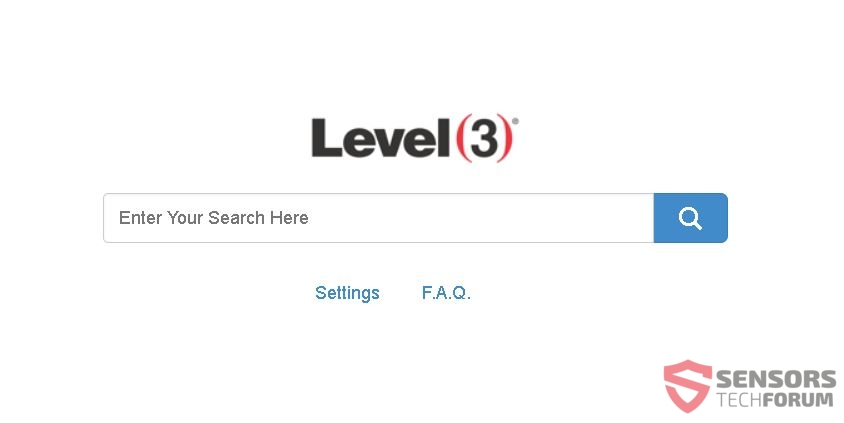
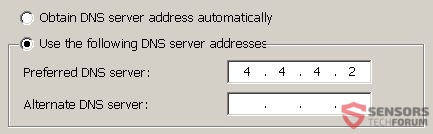
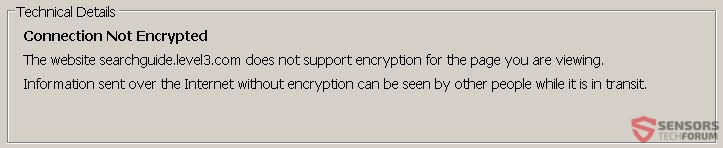
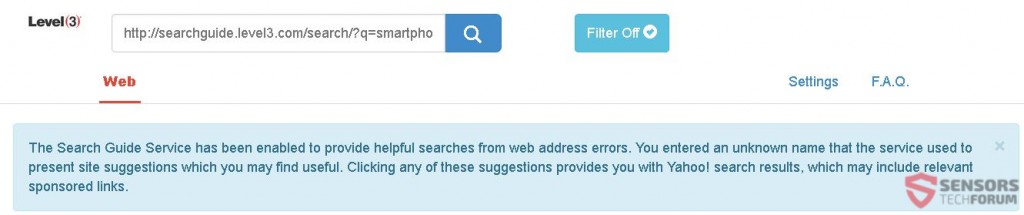
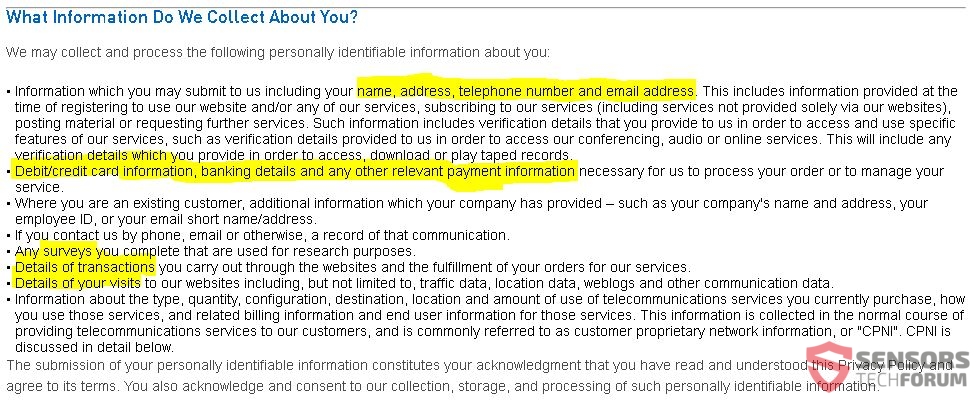
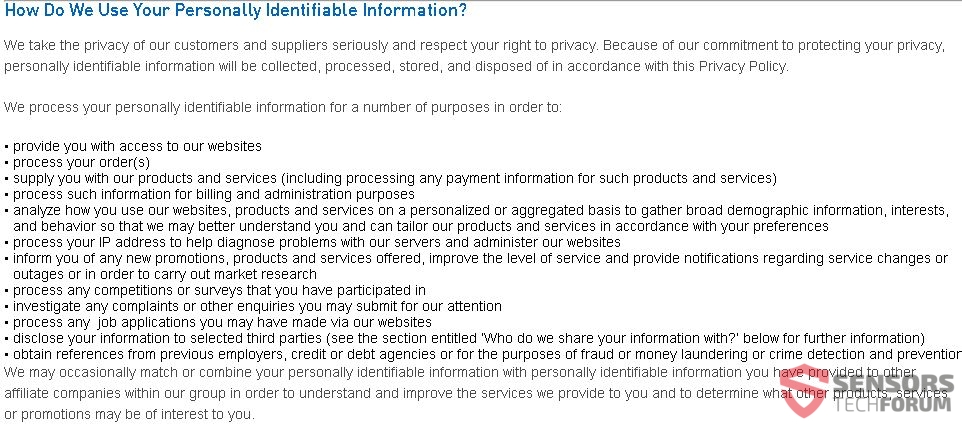














 1. SpyHunterをインストールして、Searchguideをスキャンして削除します(.)レベル3(.)com.
1. SpyHunterをインストールして、Searchguideをスキャンして削除します(.)レベル3(.)com.

















 MalwarebytesAnti-Malware
MalwarebytesAnti-Malware STOPZillaアンチマルウェア
STOPZillaアンチマルウェア












